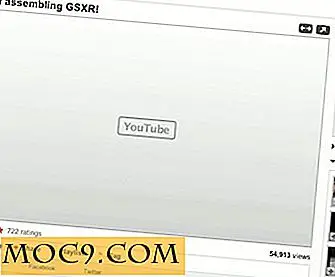क्रोम एक्सटेंशन का स्रोत कोड कैसे देखें
आपके कंप्यूटर पर क्रोम ब्राउज़र में इंस्टॉल किए गए एक्सटेंशन कुछ भी नहीं हैं, लेकिन स्रोत कोड फ़ाइलों का एक समूह है जो पूर्वनिर्धारित गतिविधियां करते हैं। वहां कुछ उत्सुक दिमाग इन एक्सटेंशन को बनाने वाले सटीक कोड को देखना चाहते हैं। क्रोम में किसी वेबपृष्ठ का स्रोत कोड देखने के दौरान पृष्ठ पर राइट-क्लिक करना और विकल्प चुनना आसान है, क्रोम एक्सटेंशन के स्रोत कोड तक पहुंचना इतना आसान नहीं है।
हालांकि, आपको किसी एक्सटेंशन के स्रोत कोड को देखने से नहीं रोकना चाहिए। निम्नलिखित दो विधियों का उपयोग करके, आप अपने कंप्यूटर पर क्रोम एक्सटेंशन के स्रोत कोड को देखने में सक्षम होना चाहिए।
मैक का उपयोग करके निम्नलिखित विधियों का प्रदर्शन किया जाता है।
फ़ाइल एक्सप्लोरर में क्रोम एक्सटेंशन का स्रोत कोड देखें
जबकि क्रोम में आपके द्वारा इंस्टॉल किए गए एक्सटेंशन के लिए फ़ाइलें आपके कंप्यूटर पर सहेजी जाती हैं, लेकिन उन्हें ढूंढना बहुत आसान नहीं होता क्योंकि उनके फ़ोल्डर नाम कुछ वैज्ञानिक होते हैं। हालांकि, नीचे दी गई विधि के साथ आप उन फ़ोल्डरों को प्रकट करने में सक्षम होना चाहिए जहां एक्सटेंशन स्रोत फ़ाइलें स्थित हैं।
1. अपने कंप्यूटर पर क्रोम खोलें और पता बार में chrome://extensions टाइप करें और एंटर दबाएं। यह ब्राउज़र में एक्सटेंशन सूची खुल जाएगा।

2. जब एक्सटेंशन पृष्ठ खुलता है, तो शीर्ष दाएं कोने में "डेवलपर मोड" के रूप में लेबल किए गए बॉक्स का चयन करें। यह आपको पृष्ठ पर एक्सटेंशन के बारे में अधिक जानकारी देने देता है।

3. अब आपको स्क्रीन पर दिखाए गए एक्सटेंशन की आईडी देखने में सक्षम होना चाहिए। आपको यहां क्या करने की आवश्यकता है, उस एक्सटेंशन की आईडी पर ध्यान दें, जिनकी स्रोत कोड फ़ाइलें आप देखना चाहते हैं।
निम्नलिखित उदाहरण में मैंने "यूट्यूब के लिए एडब्लॉक" एक्सटेंशन के लिए आईडी को हाइलाइट किया है। मैं निम्नलिखित चरणों में इस एक्सटेंशन के स्रोत कोड को प्रकट कर दूंगा।

4. अब जब आपके पास एक्सटेंशन के लिए आईडी है, तो chrome://version को अपने ब्राउज़र के पता बार में टाइप करें और एंटर दबाएं। यह उस फ़ोल्डर को ढूंढने में आपकी सहायता करनी चाहिए जहां एक्सटेंशन फाइल मौजूद हैं।

5. क्रोम संस्करण पृष्ठ पर हाइलाइट करें और अपने क्लिपबोर्ड पर "प्रोफ़ाइल पथ" के मान की प्रतिलिपि बनाएँ। यह निम्नलिखित स्क्रीनशॉट में दिखाया गया है।

6. ओपन फाइंडर (या आपके ओएस का फाइल मैनेजर)। शीर्ष पर "जाओ" पर क्लिक करें और "फ़ोल्डर पर जाएं ..." चुनें, यह आपको अपने मैक पर एक्सटेंशन फ़ोल्डर तक पहुंचने देगा।

7. उस फ़ोल्डर पथ को चिपकाएं जिसे आपने अपने क्लिपबोर्ड पर कॉपी किया है, फ़ोल्डर पर जाएं, और उस फ़ोल्डर को फ़ाइंडर विंडो में खोलने के लिए "जाओ" पर क्लिक करें।

8. उस फ़ोल्डर को खोलने के लिए निम्न स्क्रीन पर "एक्सटेंशन" फ़ोल्डर पर डबल-क्लिक करें जहां आपके सभी एक्सटेंशन उपलब्ध हैं।
आप यहां देखेंगे कुछ भ्रमित नामों के साथ कई फ़ोल्डर्स हैं। यद्यपि ये फ़ोल्डर्स आपके द्वारा क्रोम में स्थापित एक्सटेंशन के लिए हैं, उनके पास एक्सटेंशन नाम के समान नाम नहीं है, और इसलिए आपके एक्सटेंशन के लिए फ़ोल्डर ढूंढना मुश्किल है।
अब उस फ़ोल्डर की तलाश करें जिसमें आपके द्वारा उपरोक्त चरणों में से एक में एक्सटेंशन आईडी के समान नाम है। यह आपके एक्सटेंशन के लिए फ़ोल्डर है।

9. सभी एक्सटेंशन फ़ाइलों को फ़ोल्डर में होना चाहिए, और आप उन्हें अपने कोड देखने के लिए अपने पसंदीदा संपादक के साथ खोल सकते हैं।
इस तरह आप किसी तृतीय-पक्ष टूल का उपयोग किए बिना क्रोम एक्सटेंशन के स्रोत कोड को देख सकते हैं। यदि आपको एक्सटेंशन इंस्टॉल करने में कोई फर्क नहीं पड़ता है, तो निम्न अनुभाग आपके लिए है।
एक एक्सटेंशन का उपयोग कर क्रोम एक्सटेंशन का स्रोत कोड देखें
1. अपने कंप्यूटर पर क्रोम खोलें, क्रोम वेब स्टोर पर क्रोम एक्सटेंशन स्रोत व्यूअर पेज पर जाएं और "क्रोम में जोड़ें" पर क्लिक करें।

2. निम्नलिखित स्क्रीन पर "एक्सटेंशन जोड़ें" पर क्लिक करें।

3. एक्सटेंशन को आपके ब्राउज़र में जोड़ा जाने के बाद, Chrome वेब स्टोर पर एक एक्सटेंशन का पृष्ठ खोलें, जैसे मार्कडाउन पूर्वावलोकन एक्सटेंशन पृष्ठ।
जब पृष्ठ लोड होता है, तो Chrome में एक्सटेंशन बार में CRX आइकन पर क्लिक करें और "स्रोत देखें" का चयन करें।

4. आपको क्रोम विंडो में चयनित एक्सटेंशन का स्रोत कोड देखने में सक्षम होना चाहिए।

निष्कर्ष
यदि आप अपने ब्राउज़र में स्थापित एक्सटेंशन के स्रोत कोड देखने के लिए उत्सुक हैं, तो ऊपर दी गई मार्गदर्शिका आपको दो आसान तरीकों का उपयोग करने में मदद करनी चाहिए।
छवि क्रेडिट: स्रोत कोड Clef